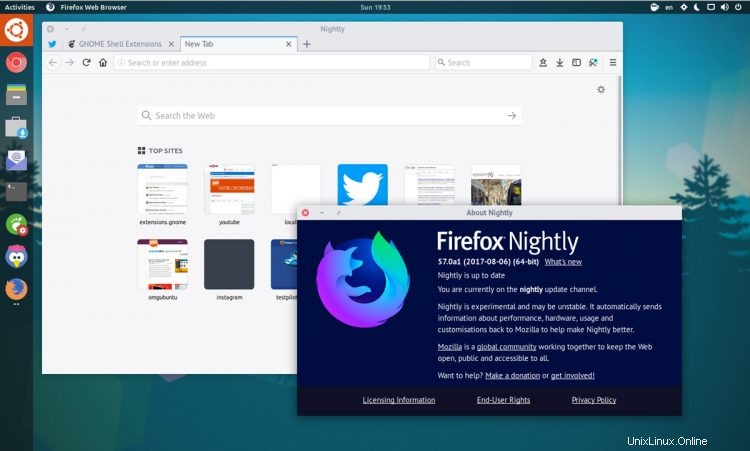
Humbuk kolem Firefoxu 57 rychle narůstá a jeho vydání koncem tohoto roku je spojeno s mnoha očekáváními.
A z dobrého důvodu. Firefox 57 je odvážný reset prohlížeče Mozilla. Hromada známých kousků byla vytlačena nebo nahrazena novějšími, svižnějšími a modernějšími stavebními bloky.
Slibuje rychlejší spouštění, rychlejší načítání stránek, ve výchozím nastavení víceprocesový režim, zcela nová webová rozšíření, nové funkce a navíc citlivější uživatelské rozhraní s čistším a plošším vzhledem.
Máte zájem se podívat, jak některé z těchto velkých změn, jako je nové uživatelské rozhraní Photon nebo nástroj pro snímání obrazovky, vypadají a působí na Linuxu?
No, můžete.
Stáhněte si Firefox Nightly pro Linux
Náraz na Firefox 57 se nedávno odehrál ve Firefox Nightly, nejprodávanějších testovacích verzích prohlížeče.
Firefox Nightly pro Linux si můžete stáhnout z Mozilly (odkazy jsou o něco níže) a spustit jej na ploše bez přepsáním nebo nahrazením stabilní verze Firefoxu, se kterou se vaše distribuce dodává.
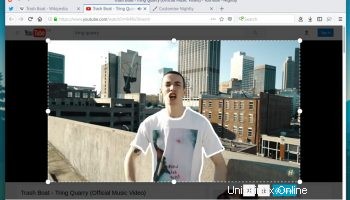
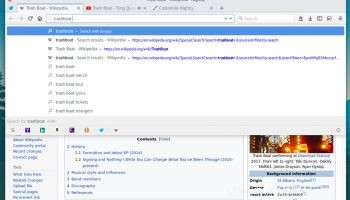
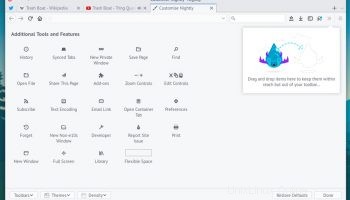
Mnoho čtenářů, kteří si Firefox Nightly už vyzkoušeli, říká, že cítí velký rozdíl v době spouštění a vykreslování stránky a „zpupnost“ interakcí s uživatelským rozhraním.
Je zde spousta „nad kapotou“ změn, na které se můžete podívat, včetně nového uživatelského rozhraní Photon (plus jeho „výchozí“, „světlý“ a „tmavý“ motiv a „výchozí“, „kompaktní“ a „dotykový“ mezery) a nové funkce, jako je nový nástroj Firefox Screenshots.
Mějte na paměti, že hrajete s nevyspělou každodenní tvorbou a že není zamýšlen jako stabilní, plně funkční nebo spolehlivý. Ne všechny funkce a vylepšení plánovaná pro stabilní vydání Firefoxu 57 v listopadu jsou k dispozici (nebo povoleny) a ty, které jsou k dispozici, stále procházejí vývojem, laděním atd.
Stáhnout Firefox Nightly pro Linux (64bitový)
Stáhnout Firefox Nightly pro Linux (32bitový)
Verze v alternativních jazycích naleznete v úplné sadě nočních sestavení.
Chcete-li spustit, ukončete všechny existující relace Firefoxu a extrahujte archiv .tar.gz. Uvnitř extrahované složky najdete celou hromadu souborů. Dvakrát klikněte na ten s názvem „firefox ‘ ke spuštění prohlížeče. Objeví se po několika sekundách.
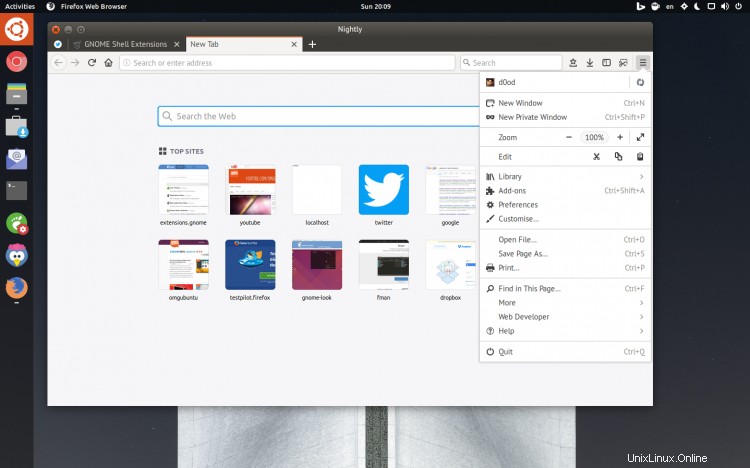
Děkujeme Biky Alex/Montag/LinuxGuy